Macの「フォルダ」アイコンを好きな画像に置き換える方法をご紹介します。特別なソフトを使用しないでできる簡単な小技です。
スポンサード リンク
Macの「フォルダ」アイコンをお気に入り画像に置き換える
まず、任意のフォルダを用意し、コンテキストメニューから「情報を見る」を選択します。
次に置き換えたい画像を用意し、「プレビュー.app」で開いて「編集」→「コピー」します。
クリップボードに画像が一時保存された状態になります。
![]()
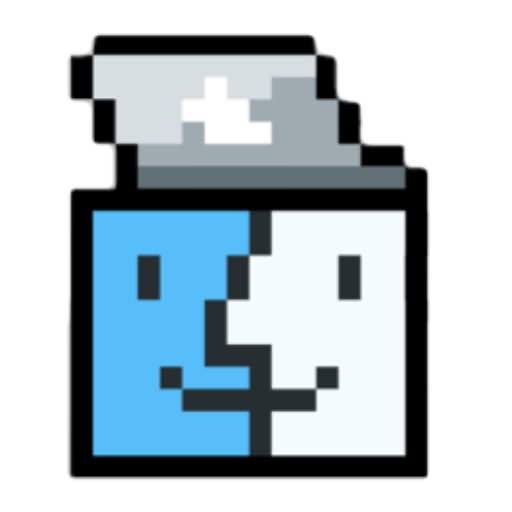
フォルダの「情報を見る」で表示したアイコンにカーソルを合わせ、クリックして選択した状態にします。
先ほどクリップボードに一時保存した画像を「Command + V」でペーストすると、「フォルダ」アイコンをお気に入り画像に置き換えることができます。
実際にデスクトップ画面で確認してみると、こんな感じでフォルダのアイコンをカスタマイズすることができます。
フォルダアイコンを元に戻す方法
ちなみにフォルダのアイコンを元に戻したい時は「フォルダ」の「情報を見る」でペーストしたアイコンを選択し、キーボードの「delete」ボタンを押すだけでOKです。
とても簡単にできる小技ですので、興味のある方は是非お試しください。

有料アプリなしでフォルダをカスタマイズできる便利な小技です。





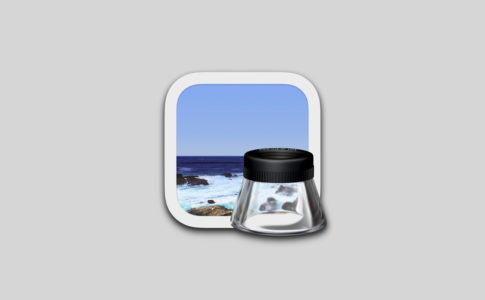
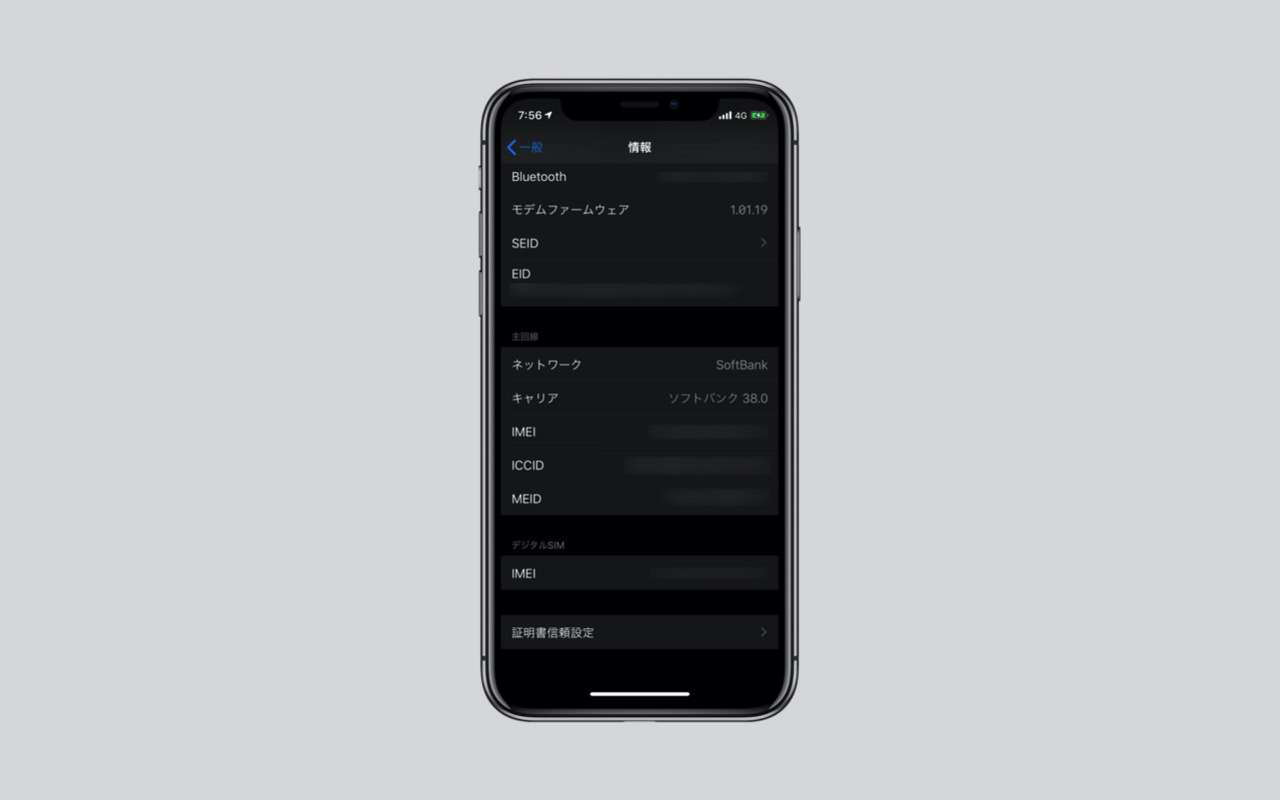

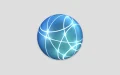
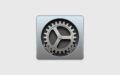

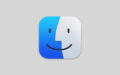
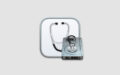
置き換えたい画像を開いて、「command + C」でも画像をコピーできます。